KontrolPack을 사용하여 네트워크를 통해 컴퓨터 연결/제어

KontrolPack을 사용하여 네트워크의 컴퓨터를 손쉽게 제어하세요. 서로 다른 운영 체제를 사용하는 컴퓨터를 손쉽게 연결하고 관리하세요.
Linuxbrew 패키지 관리자는 Linux의 브루에 티켓, 그리고 설치하여, 당신은 일반적으로 기존의 소스를 통해 사용자에게 제공되지 않습니다 독특하고 유용한 유닉스 기반의 프로그램 및 도구의 수십 (DEB / RPM에 대한 액세스 권한을 얻을 수 있습니다 , Repos, Flatpak/Snap 및 AppImage). 또한 Linux 배포판에서 이미 본 유사한 앱도 찾을 수 있습니다.
Linuxbrew를 사용하여 Linux에서 Homebrew 패키징 시스템에 익숙해지는 것은 매우 쉽습니다. 이 튜토리얼에서는 Linuxbrew 패키지 관리자가 어떻게 작동하는지, 그리고 오늘날 나와 있는 모든 유용하고 독특한 brew 앱을 손에 넣는 방법에 대해 알아볼 것입니다!
Linuxbrew 패키지 관리자 설치
Linux에서 Homebrew 애플리케이션에 액세스하고 설치하려면 먼저 Linuxbrew를 설치해야 합니다. 이렇게 하는 것은 복잡한 과정은 아니지만 약간의 노하우가 필요합니다.
Linuxbrew 시스템이 Linux PC에서 작동하도록 하려면 공식 웹사이트 로 이동하십시오 . 일단 거기에서 다운로드 및 설치 지침을 찾을 수 있으며 작동하는 데 충분할 것입니다.
Linuxbrew 패키징 시스템을 설치하고 Linux PC에서 실행하는 데 문제가 있습니까? 걱정하지 마세요! 우리가 도울 수있어! 여기에서 Linuxbrew 설치 에 대한 심층 가이드 를 확인하세요 !
Homebrew에서 패키지 검색
Linux의 Homebrew 소프트웨어 리포지토리에서 패키지를 찾는 것은 brew search 명령으로 수행됩니다 . PC에서 사용하려면 터미널 창을 실행하고 명령을 실행하여 사용하려는 특정 앱을 찾으십시오. 예를 들어 Homebrew ClamAV 패키지를 찾으려면 다음을 수행하십시오.
양조 검색 clamav
기본적으로 양조 검색 과 사용 하려는 키워드, 앱 또는 프로그램의 이름을 사용합니다. 하지만 Homebrew가 모든 앱을 만든 것은 아니라는 점을 염두에 두십시오.
양조 검색 키워드
하나가 아닌 사용 가능한 모든 Homebrew 패키지를 검색하고 싶으십니까? 키워드 없이 brew search 명령을 실행합니다 . 이렇게 하면 키워드 결과가 아니라 사용 가능한 모든 패키지가 표시됩니다.
양조 검색
brew search 명령을 실행 하면 화면에 거대한 결과 목록이 나타납니다. 그것을 사용하여 정렬하고 원하는 것을 찾으십시오. 또는 more 명령을 파이프로 추가 하여 검색 결과를 더 쉽게 읽을 수 있도록 합니다.
양조 검색 | 더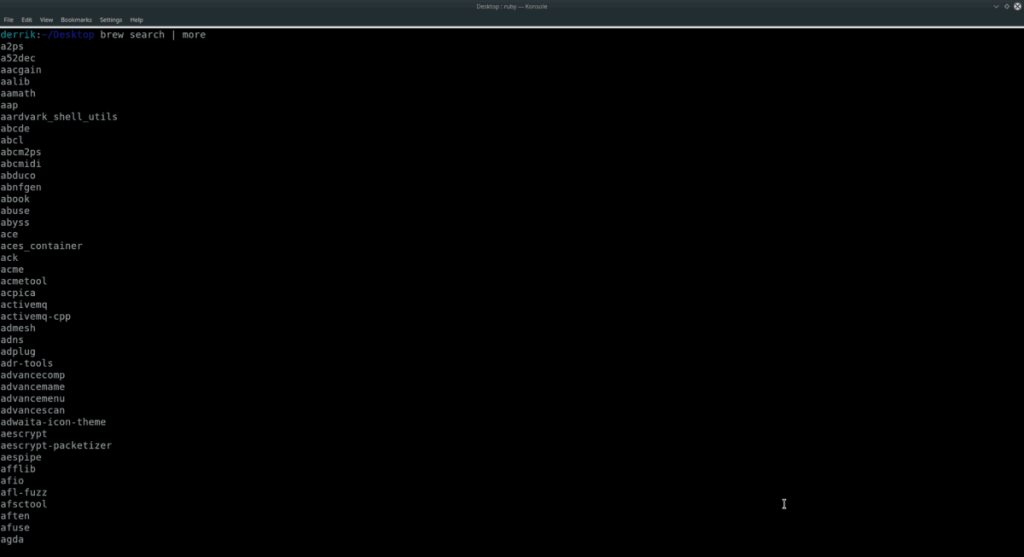
나중을 위해 텍스트 파일로 검색 결과를 파이프할 수도 있습니다.
양조 검색 > ~/brew-packages.txt
다음을 사용하여 파일의 출력을 봅니다.
고양이 ~/brew-packages.txt
Homebrew에 패키지 설치
Homebrew 저장소에서 패키지 설치는 brew install 명령으로 완료됩니다 . 단일 패키지를 설치하려면 다음을 수행하십시오.
먼저 brew search 명령을 사용 하여 시스템에 설치하려는 프로그램의 이름을 찾습니다.
양조 검색
그런 다음 패키지 이름을 가져오고 터미널 창에서 brew install 명령을 사용 하여 최신 버전의 패키지를 빠르게 가져옵니다.
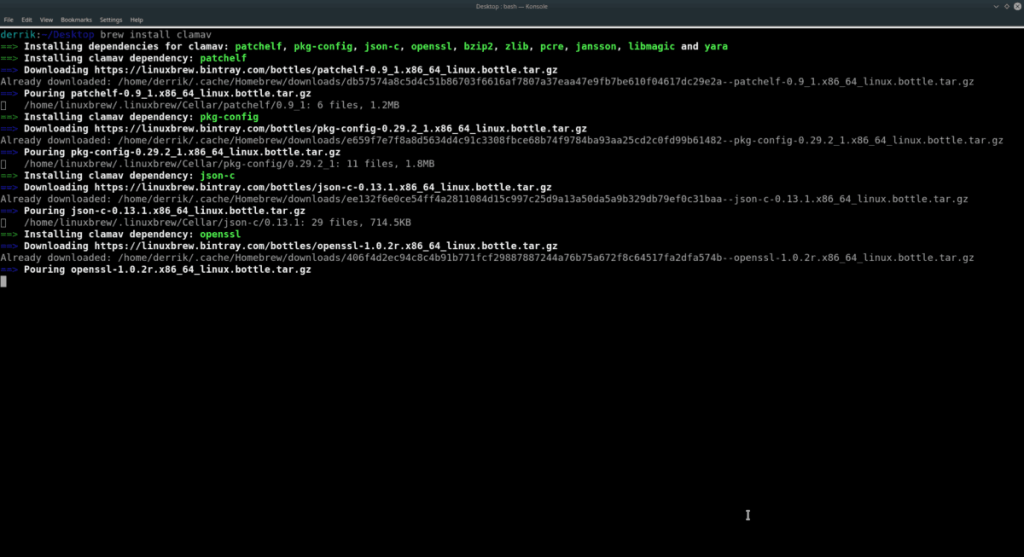
양조 설치 프로그램 이름
Homebrew에 여러 패키지 설치
Linux의 Homebrew 패키지 관리자를 사용하면 사용자가 한 번에 여러 프로그램을 설치할 수 있습니다. 이렇게하려면 평소와 같이 패키지를 검색하십시오. 그런 다음 설치하려는 패키지를 찾은 후 설치할 각 패키지와 함께 brew install 명령을 사용합니다.
예를 들어 한 번에 두 개의 Homebrew 패키지를 설치하려면 다음을 수행합니다.
양조 설치 패키지1 패키지2
3을 설치하려면 다음을 수행하십시오.
양조 설치 패키지1 패키지2 패키지 3
Homebrew 패키지 관리자로 설치할 프로그램 수에는 제한이 없습니다. 하나씩 나열하고 가십시오!
Homebrew에서 패키지 제거
Homebrew로 설치된 앱 제거는 brew uninstall 명령으로 수행됩니다 . 앱을 제거하려면 먼저 brew list 명령을 실행하여 설치된 모든 패키지를 봅니다.
양조 목록
시스템에 나열된 패키지를 살펴보고 제거하려는 패키지를 기록해 두십시오. 그런 다음 brew uninstall 을 사용하여 제거하십시오 . 예를 들어, ClamAV의 Homebrew 버전을 제거하려면 다음을 수행하십시오.
양조 제거 clamav
또는 Homebrew에서 여러 응용 프로그램을 제거하려면 한 번에 여러 패키지를 설치하는 것과 동일하게 수행하십시오. 예를 들어, 두 개의 앱을 제거하려면 아래 예를 따르십시오.
양조 제거 패키지1 패키지2
3개를 제거하려면 다음을 시도하십시오.
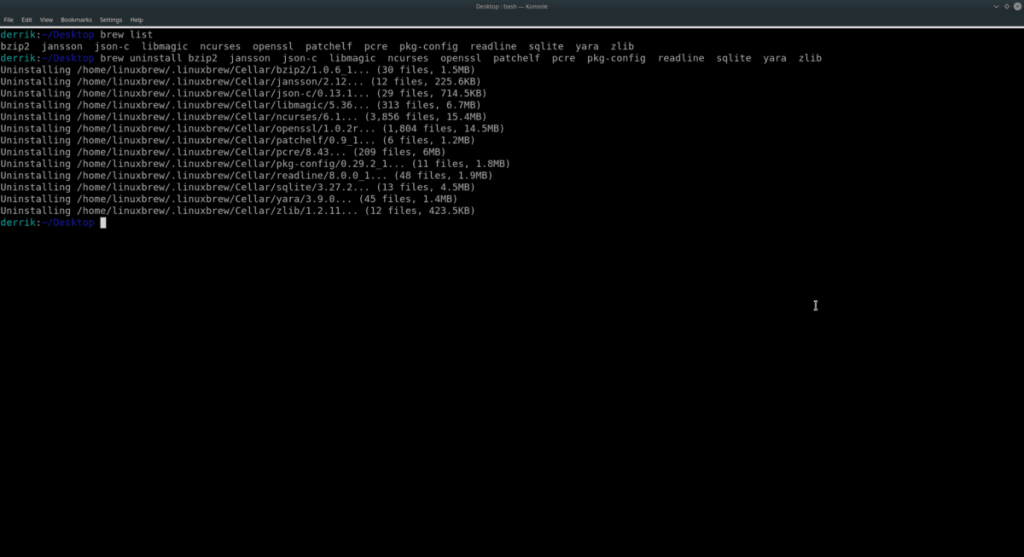
양조 제거 패키지1 패키지2 패키지3
여러 프로그램을 설치하는 것과 마찬가지로 제거되는 Homebrew 패키지 수에는 제한이 없습니다. 원하는 대로 하나씩 나열하면 됩니다.
Homebrew 패키지 업데이트
Homebrew를 사용한 업데이트는 brew update 및 brew upgrade 의 두 가지 명령으로 작동합니다 .
brew update : Homebrew 시스템을 전체적으로 업데이트합니다.
brew upgrade : 개별 패키지를 업데이트하는 데 사용됩니다.
따라서 예를 들어 Linux PC에서 사용할 Linuxbrew의 새 릴리스를 설치하려면 터미널을 열고 brew update 를 실행하십시오 .
양조 업데이트
또는 개별 프로그램을 업데이트하려면 다음을 수행하십시오.
양조 업그레이드 패키지1 패키지2
KontrolPack을 사용하여 네트워크의 컴퓨터를 손쉽게 제어하세요. 서로 다른 운영 체제를 사용하는 컴퓨터를 손쉽게 연결하고 관리하세요.
반복되는 작업을 자동으로 수행하고 싶으신가요? 버튼을 여러 번 수동으로 클릭하는 대신, 앱이 자동으로 실행되도록 하면 더 좋지 않을까요?
iDownloade는 BBC iPlayer 서비스에서 DRM 없는 콘텐츠를 다운로드할 수 있는 크로스 플랫폼 도구입니다. 두 영상 모두 .mov 형식으로 다운로드할 수 있습니다.
우리는 Outlook 2010의 기능을 매우 자세히 다루었지만 2010년 6월 이전에는 출시되지 않으므로 Thunderbird 3를 살펴볼 시간입니다.
누구나 가끔은 휴식이 필요합니다. 흥미로운 게임을 찾고 있다면 Flight Gear를 한번 플레이해 보세요. 무료 멀티 플랫폼 오픈소스 게임입니다.
MP3 Diags는 음악 오디오 컬렉션의 문제를 해결하는 최고의 도구입니다. MP3 파일에 태그를 지정하고, 누락된 앨범 커버 아트를 추가하고, VBR을 수정할 수 있습니다.
Google Wave와 마찬가지로 Google Voice는 전 세계적으로 큰 화제를 불러일으켰습니다. Google은 우리의 소통 방식을 바꾸는 것을 목표로 하고 있으며,
Flickr 사용자가 사진을 고화질로 다운로드할 수 있는 도구는 많지만, Flickr Favorites를 다운로드할 수 있는 방법이 있을까요? 최근에
샘플링이란 무엇입니까? 위키피디아에 따르면 "음반의 일부 또는 샘플을 가져와 악기나 기타 도구로 재사용하는 행위입니다.
Google 사이트는 사용자가 Google 서버에 웹사이트를 호스팅할 수 있도록 하는 Google의 서비스입니다. 하지만 한 가지 문제가 있습니다. 백업 기능이 내장되어 있지 않다는 것입니다.



![FlightGear 비행 시뮬레이터를 무료로 다운로드하세요 [재밌게 즐기세요] FlightGear 비행 시뮬레이터를 무료로 다운로드하세요 [재밌게 즐기세요]](https://tips.webtech360.com/resources8/r252/image-7634-0829093738400.jpg)




